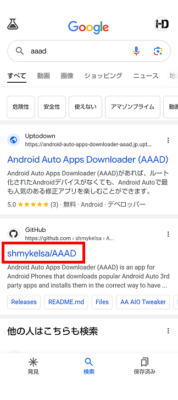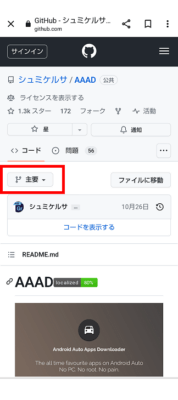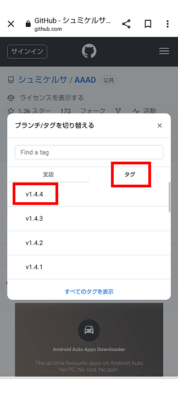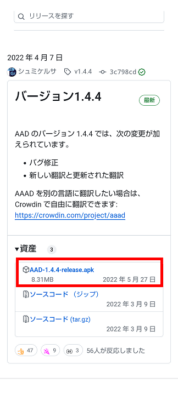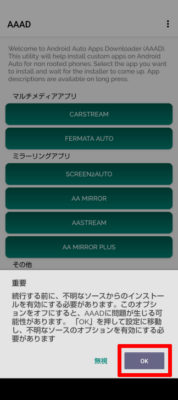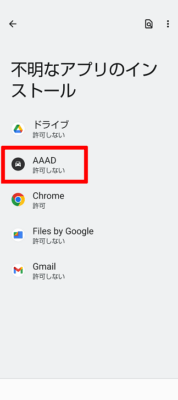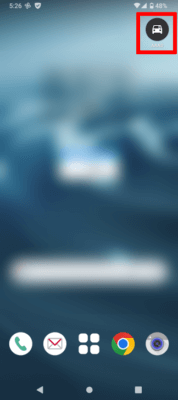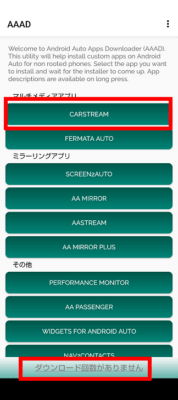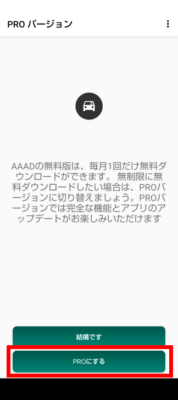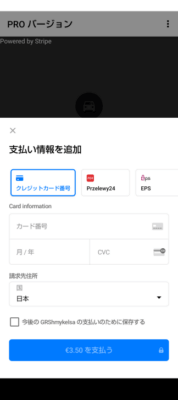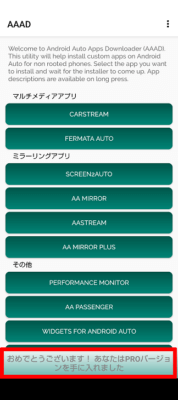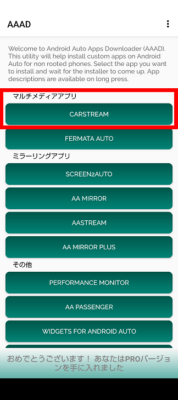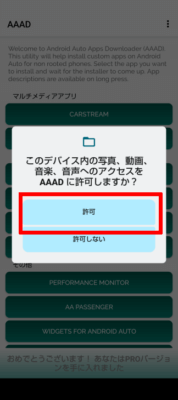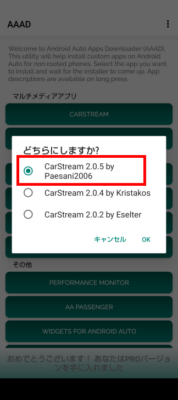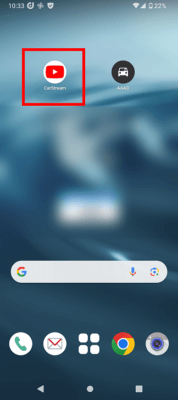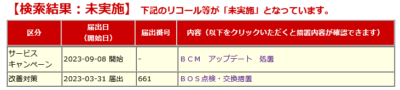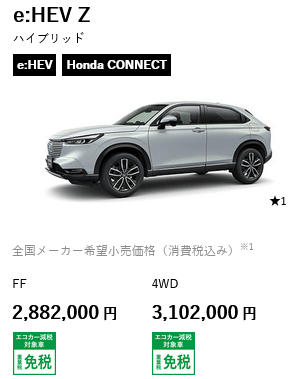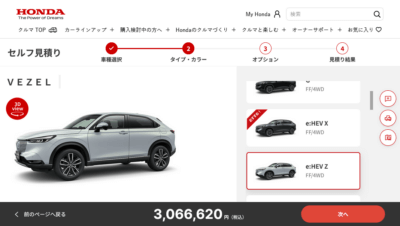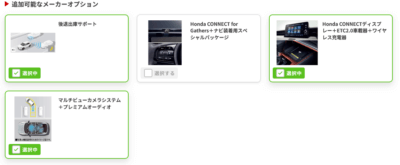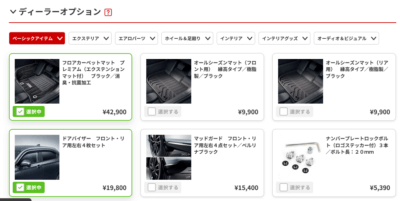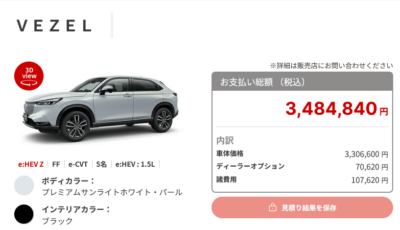新型ヴェゼル(e:HEV Z)
純正ナビでYouTubeを見る方法 使うはスマホだけ!
【HONDA VEZEL VOL.44】

基本的に純正ナビ(ホンダコネクトディスプレイ)では、YouTube見ることができません。
ヴェゼルの場合、スマホをUSBケーブル(前席右USBポート)でナビに接続すると、
Android auto にて、スマホ内のアプリは認識(動画系以外)します。
そんな高価な純正ナビの不親切とも思えるシステムであります。
そこで登場したのがオットキャスト(OTTOCAST)なる小箱です。
オットキャストの発売当初はかなり高価格商品でありましたが、
最近になり1万程度まで値下げしたものが売られてる現状。
今後、更なる値下げした類似品も出回ってくることではないでしょうか。
でも、1万円お金かけてまでYouTube見たいですか?
私はムリ・・
そこでググってみると、やっぱりこの手の記事がまーまー上がってました。
実は、スマホだけ使って純正ナビでYouTubeが見れちゃうんですね。
その方法とは、スマホにとあるアプリをササッとインストールするだけ。
とあるアプリとは「AAAD」です。 Aが3つのDです。
※ AAADは、Google playストアで提供されてないアプリです。
あくまでもインストルーは自己責任と言うことでお願いいたします。
※ AAADは有料版もありますが、無料版で十分です。
無料版はツールのインストールが1回だけ。この1回だけとは、月1回だけと言う意味で、1ヶ月経てば再度インストールは可能。
※ AAADはAndroidスマートフォン専用アプリ。iPhoneでは利用できません。
「AAAD」のインストール手順
小難しい話は端折り、ササッとスマホにインストール手順を説明します。
Googleにて「aaad」と検索
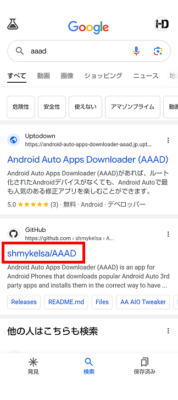
01. GitHub「shmykelsa/AAAD」を選ぶ。
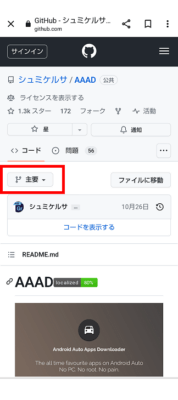 02. 主要をタップ
02. 主要をタップ
※ 日本語に翻訳されてない場合は「main」です。
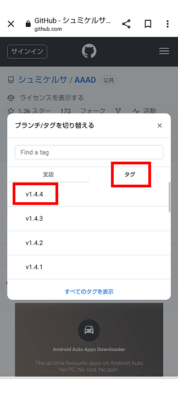 03. タグのv1.4.4をタップ
03. タグのv1.4.4をタップ
※ 現在v1.4.4が最新バージョン。今後新たなバージョンもリリースされると思われる。
04. ダウンロードに行く
表示されたページの中ほどに「ダウンロードに行く」をタップ。
※画像は撮り忘れました
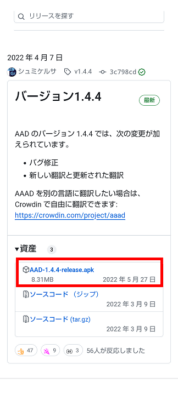 05. AAAD-1.4.4-release.apkをタップ
05. AAAD-1.4.4-release.apkをタップ
スマホにインストールが始まります。
インストールページは割と深いところに置いてあります。
そこまで直接飛びたい方は下記リンクをタップしてください。
https://github.com/shmykelsa/AAAD/releases
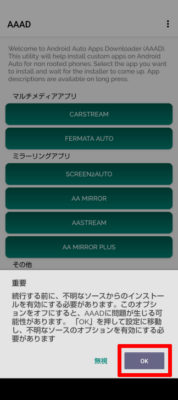
06. 「OK」をタップしてスマホ設定に進む
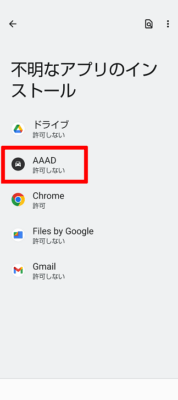 07. AAADを許可にする
07. AAADを許可にする
以上で「AAAD」のインストールが完了です。
インストールは5分もあれば終わります。
これからYouTubeを視聴するためのツール「CARSTREAM」をインストールします。
「CARSTREAM」のインストール手順
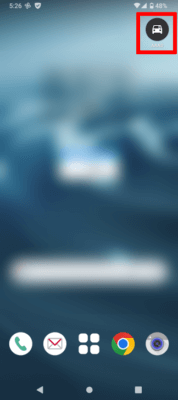
「AAAD」をタップしてアプリを開く。
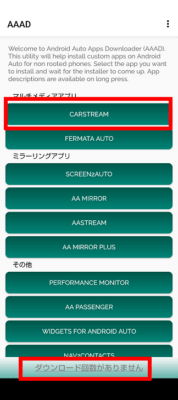
マルチメディアアプリ「CARSTREAM」をタップしてインストール。
※ 当方、一度インストールしているのでダウンロードできません。
よって、これから先はダウンロード回数に制限がない「PRO」有料版に進みます。
↓ ここからのインストール手順は有料版。 ↓
「ダウンロード回数がありません」をタップ
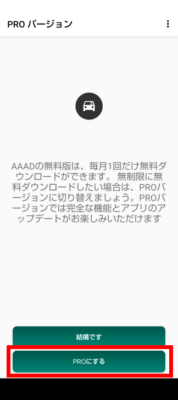
「PROにする」をタップ
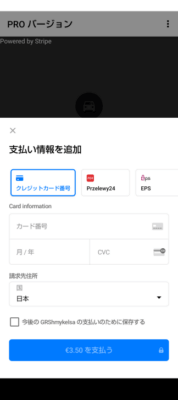
クレジットカード情報を入力
※ €3.50(現在 1ユーロ156.4円)約\547。
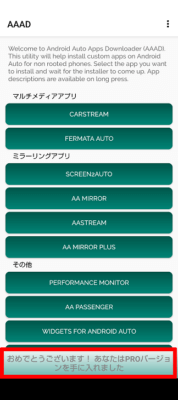
ダウンロード回数に制限のない有料版「PRO」に更新される。
(注意)有料版になってもアプリをダウンロード出来ないことがあります。
その場合は、「AAAD」を再インストールするとダウンロードが可能になります。
再インストールしても有料版「PRO」は継承されます。
↓ ここから先のインストール手順は無料版と同じです。 ↓
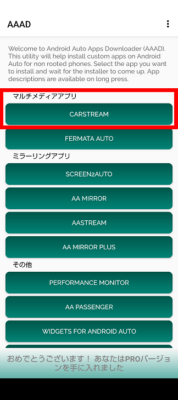
01. 「CARSTREAM」をタップ
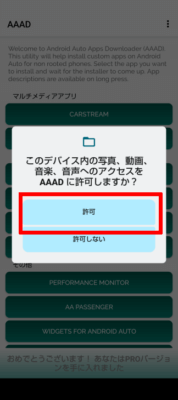
02. 許可をタップ
※ 「許可」を選ばないとインストールは出来ない。
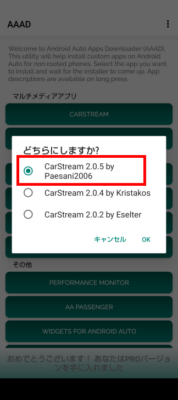
03. 最新のバージョンを選んで「OK」をタップ
以上でインストールは全て完了です。
手際よく進めれば10分も掛からずインストール作業は終了するはず。
スマホ画面で「CarStream」アイコンが表示されていることを確認。
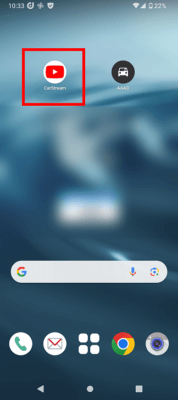
後は車体(ヴェゼル)の前席右USBポートにスマホを接続し、
純正ナビのAndroid autoをタップ → CarStreamをタップ すると、
YouTubeが視聴できます。

ただアプリをササッとスマホにインストールするだけだから超簡単。
Androidスマホを持っている方だったら、これは使わない手はないですよね。
しまい